ベジエ曲線に沿って複写 [マクロ]
ベジエ曲線に沿って、等間隔に図形を配置するマクロ。花子の「図形に沿って複写」とは異なり、ベジエ曲線の傾きに(ほぼ)応じて図形を回転させる。花子2008で動作を確認。
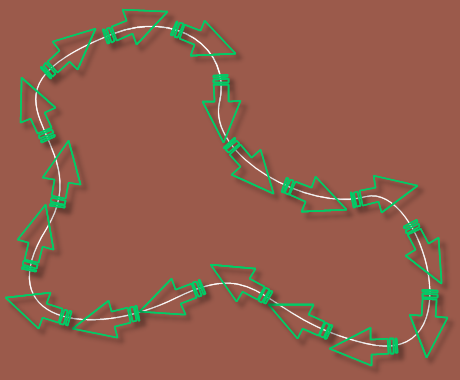
ベジエ曲線に沿って複写 ver.1.0 (20KB 花子圧縮ファイル-登録方法)
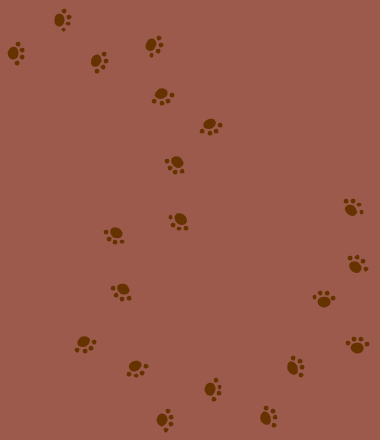
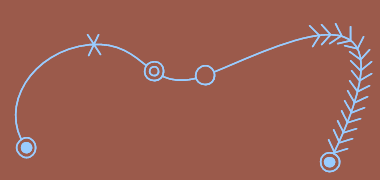
あらかじめ、複写する図形と、基準となるベジエ曲線を用意しておきます。

上の例では、オレンジ色の矢印が複写する図形、青い波線が基準となるベジエ曲線です。これから、青い線に沿って矢印を配する例を示します。

マクロを実行すると、上のようなダイアログが表示されます。「OK」したのち、複写する図形(この例ではオレンジ色の矢印)を選択します。

次に、上のようなダイアログが表示されます。「OK」したのち、ベジエ曲線に沿って回転させる際の、中心の位置を指定します(下図参照)。

上の例では、矢印の末端を中心に指定しています。

次に、上のようなダイアログが表示されます。「OK」したのち、基準となるベジエ曲線(この例では青色の曲線)を選択します。

次に、上のようなダイアログが表示されます。ベジエ曲線に対して、等間隔に複写するか、等分割するか、必要に応じて設定します。

上の例では、基準となるベジエ曲線を10等分した位置に図形を複写する設定にしています。

「OK」すると、上の図のように図形が複写されます。
オレンジ色の矢印の末端が回転の中心となっている点に注目。中心の位置を工夫することでさまざまな効果が出せます(「使用例」にある「足跡のイラスト」など)。
希に図形の回転がうまくいかない場合があります。このような場合は手作業で修正するか(たいていの場合、180°回転されば済みます)、設定値を変えるか、図形のサイズを変えるなどすることで、解決することがあります。
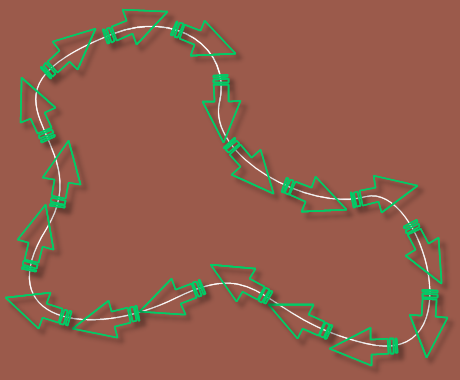
ダウンロード
ベジエ曲線に沿って複写 ver.1.0 (20KB 花子圧縮ファイル-登録方法)
使用例
足跡のイラスト
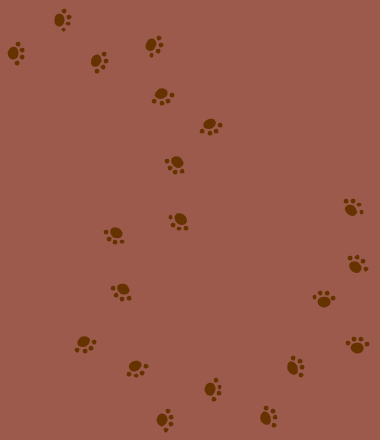
マッピング図面
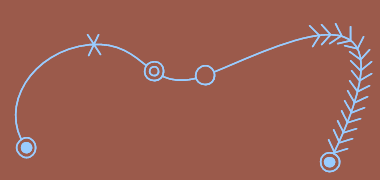
使用法
あらかじめ、複写する図形と、基準となるベジエ曲線を用意しておきます。

上の例では、オレンジ色の矢印が複写する図形、青い波線が基準となるベジエ曲線です。これから、青い線に沿って矢印を配する例を示します。

マクロを実行すると、上のようなダイアログが表示されます。「OK」したのち、複写する図形(この例ではオレンジ色の矢印)を選択します。

次に、上のようなダイアログが表示されます。「OK」したのち、ベジエ曲線に沿って回転させる際の、中心の位置を指定します(下図参照)。

上の例では、矢印の末端を中心に指定しています。
※ポイント:このマクロは、ベジエ曲線の進行方向に対して、複写する図形の右端が前方、左側が後方を向くように複写します。この例では、オレンジ色の矢印が右を向いているため、ベジエ曲線の進行方向に矢印の先端が向かうように複写されます。

次に、上のようなダイアログが表示されます。「OK」したのち、基準となるベジエ曲線(この例では青色の曲線)を選択します。
※ポイント:基準となるベジエ曲線は、塗りつぶされたものは使えません。

次に、上のようなダイアログが表示されます。ベジエ曲線に対して、等間隔に複写するか、等分割するか、必要に応じて設定します。
※ポイント:複写する図形の数が99を越えると、処理できずにエラーとなります。そのような場合は、設定値を変えるか、基準となるベジエ曲線をいくつかに分割して複数回に分けて実行して下さい。

上の例では、基準となるベジエ曲線を10等分した位置に図形を複写する設定にしています。

「OK」すると、上の図のように図形が複写されます。
オレンジ色の矢印の末端が回転の中心となっている点に注目。中心の位置を工夫することでさまざまな効果が出せます(「使用例」にある「足跡のイラスト」など)。
補足
希に図形の回転がうまくいかない場合があります。このような場合は手作業で修正するか(たいていの場合、180°回転されば済みます)、設定値を変えるか、図形のサイズを変えるなどすることで、解決することがあります。
タグ:変形
2010-02-18 00:00
nice!(0)
コメント(0)
トラックバック(0)



コメント 0